鼠标解决方案
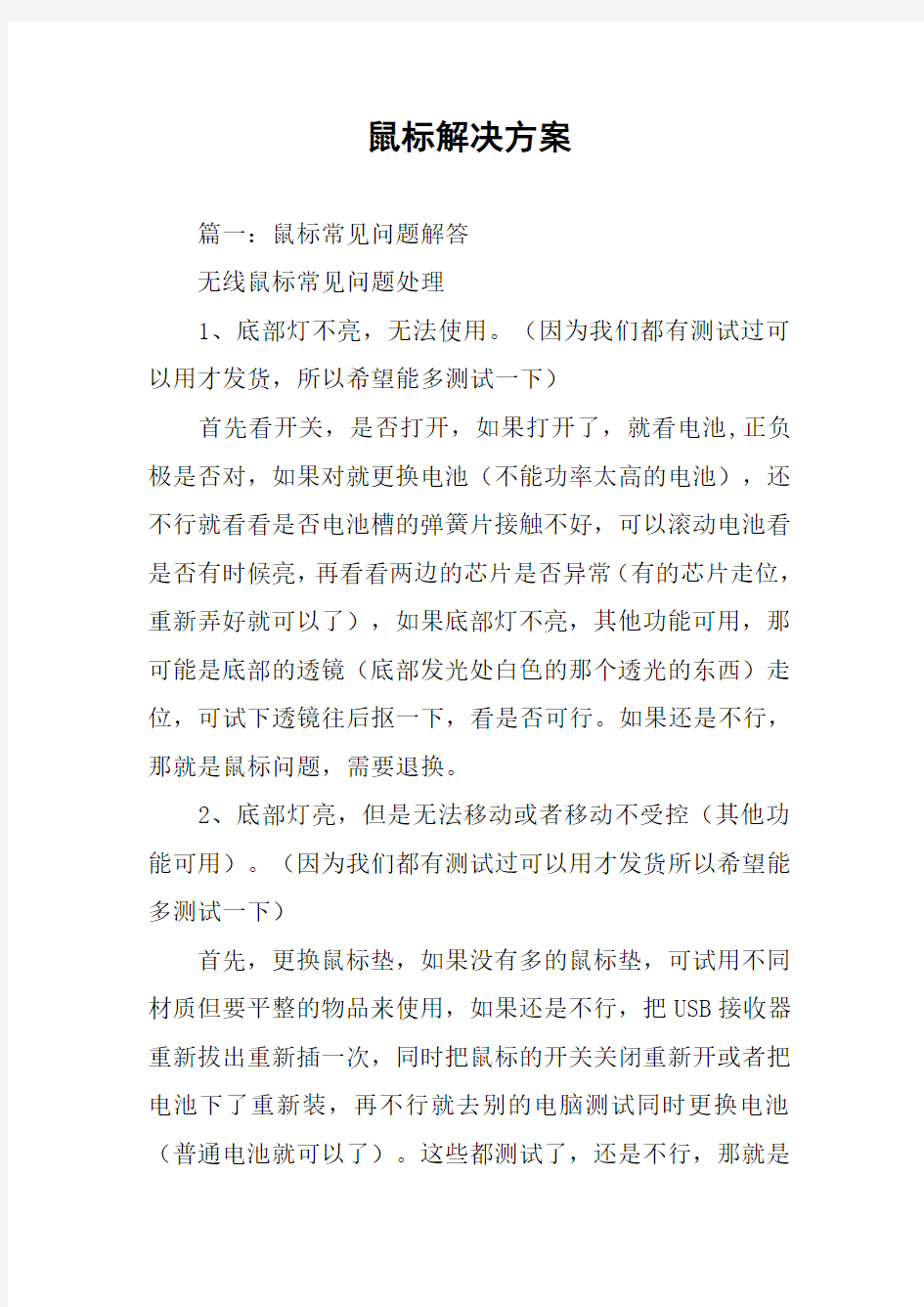

鼠标解决方案
篇一:鼠标常见问题解答
无线鼠标常见问题处理
1、底部灯不亮,无法使用。(因为我们都有测试过可以用才发货,所以希望能多测试一下)
首先看开关,是否打开,如果打开了,就看电池,正负极是否对,如果对就更换电池(不能功率太高的电池),还不行就看看是否电池槽的弹簧片接触不好,可以滚动电池看是否有时候亮,再看看两边的芯片是否异常(有的芯片走位,重新弄好就可以了),如果底部灯不亮,其他功能可用,那可能是底部的透镜(底部发光处白色的那个透光的东西)走位,可试下透镜往后抠一下,看是否可行。如果还是不行,那就是鼠标问题,需要退换。
2、底部灯亮,但是无法移动或者移动不受控(其他功能可用)。(因为我们都有测试过可以用才发货所以希望能多测试一下)
首先,更换鼠标垫,如果没有多的鼠标垫,可试用不同材质但要平整的物品来使用,如果还是不行,把USB接收器重新拔出重新插一次,同时把鼠标的开关关闭重新开或者把电池下了重新装,再不行就去别的电脑测试同时更换电池(普通电池就可以了)。这些都测试了,还是不行,那就是
鼠标问题。
3、底部灯亮,但是所有功能都无法使用。瘫痪。(因为我们都有测试过可以用才发货所以希望能多测试一下)可从以下方法测试,更换电池(不能功率太高电池,普通电池就好了),更换电脑测试,还不行,就更换电脑的USB 接口测试(如果是台式的最好插到电脑后面的USB口,因为前面的接口会出现电压不够的情况),还是不行,就重新关闭鼠标开关,然后重新开机,过1分钟左右,让它对码。如果上面操作都不行,就看看接收器跟鼠标中间是否有强光或者放射性信号的干扰(例如:大功率电器及其用线,手机信号等等。解决这类问题,我们只需将计算机远离这些东西即可)上面这些都排除了,那就是鼠标质量问题,可退换。
4、鼠标滚轮问题。滚动了,但是没反映。其他功能没问题。(因为我们都有测试过可以用才发货所以希望能多测试一下)
首先看看滚轮滚动的是否非常轻松,如果很轻松,证明滚轮的滚轴断了。可以拆开鼠标查看,如果真的断了,可拍照证实然后重新发一个滚轴。如果不是上面情况,则可以试试垂直按用力压一下滚轮,也就是直的往下压一下,然后再试试,如果还是不行,还可以看看是否滚轮功能没有到对应的窗口,如果是,则可以把指针移动到对应的需要滚动的窗口然后单击左键,再滚动试试。如果上面的做了还是不行,
就是鼠标问题,可退换。
5、左右按键其中一个按键按了没反映,也就是失灵。(因为我们都有测试过可以用才发货所以希望能多测试一下)
首先看看按键是否卡住了,把按键掰起来然后看看按键下面是否有杂物阻挡,没有就重新按压回去,要注意按回去的时候是否到位,也就是不要被卡住。如果还是不行,就试试重启电脑和重启鼠标。再不行就是鼠标质量问题,可退换。
6、鼠标移动或者点击反映慢。(因为我们都有测试过可以用才发货所以希望能多测试一下)
首先,确认是不是电脑本身卡住了,或者开的程序太多,可重新启动电脑,还是不行就在电脑的鼠标设置处设置一下鼠标的移动速度和点击速度,如果慢就设置快一点(进入设置步骤:单击左下角的开始—找到“设置”)—“控制面板”—就可以看到一个鼠标的图标,进入设置就可以了,有的人的电脑没有鼠标字样,那就可以在左边栏有一个“切换到经典视图”就可以看到鼠标图片,进入设置就可以了)设置了还是觉得不行,就换另外一台电脑测试。如果排除这个情况,那么看看是否电池问题,更换电池试试,还是不行就把USB 接收器换一个接口(如果是台式的最好插到电脑后面的USB 口,因为前面的接口会出现电压不够的情况),还是不行,就看看接收器跟鼠标中间是否有强光或者放射性信号的干
扰(例如:大功率电器及其用线,手机信号等等。解决这类问题,我们只需将计算机远离这些东西即可)上面这些都排除了,那就是鼠标质量问题,可退换。
7、每次电脑重启,或者过一段时间没用,鼠标就不能用,需要重新插拔USB接口。或者开关重关闭再开。(因为我们都有测试过可以用才发货所以希望能多测试一下)这种情况,可以发桌面的鼠标升级程序给客户,让客户解压以后按照文件夹里面的一张操作步骤图片来操作,把升序重新升级一下,如果做了这个还是不行,可从以下方法测试,更换电池(不能功率太高电池,普通电池就好了),更换电脑测试,还不行,就把USB接口更换电脑的USB接口测试,如果上面操作都不行,就看看接收器跟鼠标中间是否有强光或者放射性信号的干扰(例如:大功率电器及其用线,手机信号等等。解决这类问题,我们只需将计算机远离这些东西即可)
上面这些都排除了,那就是鼠标质量问题,可退换。 8、篇二:鼠标拖放操作教程
拖放是指使用鼠标拖动程序图标执行任务。例如,把某一文件图标拖到正在运行的打印机图标上,打印机就会打印出拖去的文件;
把某一程序文件图标拖到某个文件夹上,就可以把拖去的文件加入到该文件夹中;把某一文件图标拖动到正在运行
的应用程序图标或窗口上,这个应用程序如果接收该文件图标,则表示使用该应用程序可以打开被拖去的文件,如果不能接收,则说明当前应用程序不能打开拖去的文件。
第一步:移动鼠标到想要拖动的文件或文件夹图标上。
第二步:按下鼠标左键不放,同时拖动图标到目的地。
第三步:松开鼠标。这种操作仅适用于鼠标,不适用键盘。
篇三:笔记本鼠标不会动的解决方案
方法1
新买的笔记本上的鼠标不动了,插拨插拨试试??拨了??没反应??插了??有反应了,一会鼠标又没有返应,N次后,上网求助,原因人家是写出了不少,归结一下:1.中毒了;
2.鼠标坏了;
3.系统为了给笔记本省电,自作主张给停了(我相信我就是这个!就它了)于是,1.打开设备管理器;2.找到USB设备(就是通用串行总线控制器),找到对应的那个USB Root Hub;3.属性,到电源管理,把“允许计算机关闭这个设备以省电”前的钩去掉;
4.好了?
方法2
方法3
鼠标光标突然只能上下移动,不能左右移动在上机时房间里的壁灯坏了,在搬来一盏台灯,放在离鼠标很近的地方
后,想继续上网时,忽然发现鼠标的光标只能在屏幕的上下移动,而不能左右移动。
根据鼠标采用了光电技术这一原理,突然领悟到,会不会与桌上的台灯有关?在关掉台灯后,果然鼠标移动恢复如初,原来是灯光在作怪。其中原因就是这个鼠标按健缝隙太大,光线极易照射进鼠标里,而导致“故障”的产生。原来使用的壁灯,由于光源离鼠标较远,光线投射到鼠标放置处已较暗,所以对鼠标影响不大。现在光源离鼠标仅半尺之遥,强光通过鼠标按键缝隙直射到光电接收管,影响了光电管的正常工作,所以鼠标不能左右移动。而控制上下移动的光电接收管和强光源十字交叉,其光电接收管不受强光影响。
如果你在使用电脑中遇到同样的情况,关闭电灯显然不是个好办法,但可以适当调整光源位置和强弱,或者按照鼠标的上壳形状剪一个不透光的黑纸垫,把它放在鼠标上盖里面,然后装好鼠标,这样就不会出现上面的故障了。
从原理上来说,鼠标能够灵活操作的基本条件是鼠标球具有一定的悬垂度。长期使用完发现,随着鼠标底座四角上的小垫层被磨得越来越低,鼠标的灵活性逐额下降,这是因为磨损导致鼠标球悬垂度降低了。这时将鼠标底座四角垫高一些,通常就能够解决问题。垫高的材料可选用办公中常用的透明胶纸等,一层不行司以垫两层,两层还不行再垫第三层,直到感觉鼠标已经恢复了灵活性为止。
使用过程中,鼠标球沾染灰尘、发屑等杂物,也会导致灵活性降低甚至暂时失去作用。如果什么时候发现鼠标光标不动了或者移动很吃力,翻转过来查看一下,十有八九是鼠标球上粘上了赃物。将其清除即可恢复正常。但是鼠标球的工作平面上很难避免厌尘等,即使使用专用的鼠标垫也无济于事。这时可以便用一个经过实践证明十分有效的土办法来避免鼠标球被脏物沾染。找一块擦拭照相机镜头用的薄薄的鹿皮或者具有一定厚度的绒布等类似的材料,剪成合适大小的方块,中间再挖出一个适当大小的孔,用双面胶纸将其粘贴在鼠标底座上,让鼠标球通过中间的孔同工作平面接触。这样鼠标移动时,起着“清路垫”作用的垫布会随时为鼠标球扫出一条干净的路,避免或减少了鼠标球沾染灰尘等赃物的机会,自然保证了鼠标球“出污泥而不染”。同时,由于垫布的厚度增加了鼠标球的悬垂度,也使得鼠标的灵活性大为增加,可谓一举两得。当然,垫布不要太厚,若鼠标底座原来的四角还没有完全磨损掉,就不能大到盖住鼠标底座原来的四角,否则会造成悬垂度过大,反而弄巧成拙。
不用鼠标怎么用键盘操作电脑
不用鼠标怎么用键盘操作电脑.有哪些快捷键? 快捷键大全 F1 显示当前程序或者windows的帮助内容。 F2 当你选中一个文件的话,这意味着“重命名” F3 当你在桌面上的时候是打开“查找:所有文件” 对话框 F10或ALT 激活当前程序的菜单栏 windows键或CTRL+ESC 打开开始菜单 CTRL+ALT+DELETE 在win9x中打开关闭程序对话框 DELETE 删除被选择的选择项目,如果是文件,将被放入回收站 SHIFT+DELETE 删除被选择的选择项目,如果是文件,将被直接删除而不是放入回收站CTRL+N 新建一个新的文件 CTRL+O 打开“打开文件”对话框 CTRL+P 打开“打印”对话框 CTRL+S 保存当前*(糙)*作的文件 CTRL+X 剪切被选择的项目到剪贴板 CTRL+INSERT 或CTRL+C 复制被选择的项目到剪贴板 SHIFT+INSERT 或CTRL+V 粘贴剪贴板中的内容到当前位置 ALT+BACKSPACE 或CTRL+Z 撤销上一步的*(糙)*作 ALT+SHIFT+BACKSPACE 重做上一步被撤销的*(糙)*作 Windows键+M 最小化所有被打开的窗口。 Windows键+CTRL+M 重新将恢复上一项*(糙)*作前窗口的大小和位置 Windows键+E 打开资源管理器 Windows键+F 打开“查找:所有文件”对话框 Windows键+R 打开“运行”对话框 Windows键+BREAK 打开“系统属性”对话框 Windows键+CTRL+F 打开“查找:计算机”对话框 SHIFT+F10或鼠标右击打开当前活动项目的快捷菜单 SHIFT 在放入CD的时候按下不放,可以跳过自动播放CD。在打开word的时候按下不放,可以跳过自启动的宏 ALT+F4 关闭当前应用程序 ALT+SPACEBAR 打开程序最左上角的菜单 ALT+TAB 切换当前程序 ALT+ESC 切换当前程序 ALT+ENTER 将windows下运行的MSDOS窗口在窗口和全屏幕状态间切换 PRINT SCREEN 将当前屏幕以图象方式拷贝到剪贴板 ALT+PRINT SCREEN 将当前活动程序窗口以图象方式拷贝到剪贴板 CTRL+F4 关闭当前应用程序中的当前文本(如word中) CTRL+F6 切换到当前应用程序中的下一个文本(加shift 可以跳到前一个窗口) 在IE中: ALT+RIGHT ARROW 显示前一页(前进键) ALT+LEFT ARROW 显示后一页(后退键)
鼠标的键盘使用方法
就可以用数字键盘控制了.1,2,3,6,9,8,7,4八个数字键是鼠标的(八个)方向键的替代键,5代替鼠标的单击(既可以是左键的单击,也可以是右键的单击,具体是哪 个键要看在tray中的鼠标键状态图标的指示),揿下5在鼠标键状态图标上的反应是相应的键的一次闪烁;“+”代替双击(同样也没有指定是哪个键的双击),在鼠标键图标 上的反应是相应的键连续闪烁两次;“*”代替左右两键的同时单击,在鼠标键图标上 的反应是相应的两个键同时闪烁一次,“/”是切换键,既是单击与双击间的切换,又是左键和右键间的切换;所有的这些状态都会在状态栏中的鼠标键图标上得到体现,当然左右键的状态是非常明显的显示在相应的图标上,而单击显示为灰色,双击显示为 黑色。“0(Ins)”键代替按下鼠标键(同样没有指明左右键),在鼠标键状态图标上的反应是相应的键由灰变黑,这个键为我们拖动文件夹,选择文档的部分内容提供了方便;“·(del)”键则代替释放鼠标键,在鼠标键图标上的反应是相应的键由黑变灰。还可以设置鼠标移动的速度(crl表示加速,shift表示减速),数字小键盘的开关键 不管你的桌面处于任何状态,按Win+E快捷键,打开Windows的资源管理器。此时 光标的默认位置定位于"我的电脑"上,按方向键移动到"控制面板"上,然后按Tab键跳动光标,继续按动方向键,选择"辅助选项",按Enter键确认,这时你会发现弹出一个"辅助选项属性"对话框。将Tab和方向键配合,选择对话框中的"鼠标"标签卡。到这一步,我们就可以着手设置"鼠标键"了。按下快捷键Alt+M,选中"使用'鼠标键'"复选框,就可以使"鼠标键"生效,做完这一步,可以使用小键盘来控制鼠标的指针方向和点击 操作。 上面的操作仅仅令"鼠标键"生效,如果想进一步设置鼠标键,则按Alt+S键,弹出"鼠 标键设置"对话框。按Alt+U选中"使用快捷方式",则以后你可以按"左Alt+在 Shift+NumLock"键以快速打开(关闭)"鼠标键"。按Alt+H选中"按住Ctrl键进行加速或按Shift键进行减速",则以后利用"鼠标键"移动"鼠标"时,可配合Ctrl键和Shift键 分别加速和减速移动鼠标指针。利用小键盘使用"鼠标键",NumLock是切换开关。如 果按"Alt+N"选定"打开",意即当NumLock按键处于打开状态时,小键盘用作"鼠标键";反之,按"Alt+F"选择"关闭",则意味着当NumLock按键处于关闭状态时,小键盘用作"鼠标键"。同理,按"Alt+S"键,选中"在屏幕上显示鼠标键状态"复选框,则可以看到 任务栏状态区中的"鼠标键"Tray标志,方便日后查看"鼠标键"状态以及设置相关参数。而鼠标键对鼠标操作的方法是: 1、移动 1) 要水平或垂直移动鼠标指针,请按小键盘上的"4"、"6"、"8"、"2"键,分别代表←、→、↑、↓四个方向。
真正的电脑高手是不用鼠标的 全键盘操作
真正的电脑高手是不用鼠标的全键盘操作 一、常见用法: F1显示当前程序或者windows的帮助内容。 F2当你选中一个文件的话,这意味着“重命名” F3当你在桌面上的时候是打开“查找:所有文件” 对话框 F10或ALT激活当前程序的菜单栏 windows键或CTRL+ESC打开开始菜单 CTRL+ALT+DELETE在win9x中打开关闭程序对话框 DELETE删除被选择的选择项目,如果是文件,将被放入回收站SHIFT+DELETE删除被选择的选择项目,如果是文件,将被直接删除而不是放入回收站 CTRL+N新建一个新的文件 CTRL+O打开“打开文件”对话框 CTRL+P打开“打印”对话框 CTRL+S保存当前操作的文件 CTRL+X剪切被选择的项目到剪贴板 CTRL+INSERT 或CTRL+C复制被选择的项目到剪贴板 SHIFT+INSERT 或CTRL+V粘贴剪贴板中的内容到当前位置 ALT+BACKSPACE 或CTRL+Z 撤销上一步的操作 ALT+SHIFT+BACKSPACE重做上一步被撤销的操作 Windows键+M最小化所有被打开的窗口。 Windows键+CTRL+M重新将恢复上一项操作前窗口的大小和位置 Windows键+E打开资源管理器 Windows键+F打开“查找:所有文件”对话框 Windows键+R打开“运行”对话框 Windows键+BREAK打开“系统属性”对话框 Windows键+CTRL+F打开“查找:计算机”对话框 SHIFT+F10或鼠标右击打开当前活动项目的快捷菜单 SHIFT在放入CD的时候按下不放,可以跳过自动播放CD。在打开wo rd的时候按下不放,可以跳过自启动的宏 ALT+F4关闭当前应用程序 ALT+SPACEBAR打开程序最左上角的菜单 ALT+TAB切换当前程序 贴子来源布衣天下联盟技术论坛 ALT+ESC切换当前程序 ALT+ENTER将windows下运行的MSDOS窗口在窗口和全屏幕状态间切换
鼠标控制键盘
一般用左ALT+左SHIFT+NUM LOCK即可启动鼠标键。 首先打开控制面板,选中并打开辅助选项,单击“鼠标”标签,然后单击“使用鼠标键”状态框,使其状态为对勾,再单击“设置”按钮,在出现的“鼠标键设置”框里将鼠标速度调到最高和最快,最后依次按“确定”按钮。 鼠标键盘即“鼠标键”功能为开状态下的数字小键盘。具体键位功能如下: 除键“5”和键“0”外的八个数字键的功能分别为相应的鼠标图符运动方向, 键“5”功能为单击; 键“+”功能为双击; 键“0”功能为按住;其 键“.”功能为释放; 键“-”代表右键; 键“*”代表左右双键; 键“/”功能为恢复 键“5”单击鼠标左键的标准功能; 键“NumLock”为数字、鼠标键盘的切换键。 设置里:crl表示加速,shift表示减速 键按下时鼠标图符的移动是由慢到快加速进行的,当到达目标位置时松开即可。 执行程序或打开文档。 用鼠标键盘的方向键将鼠标图符移到程序或文档名处,敲击键“+”,功能实现。 选中。将鼠标图符移到目标处,敲击键“5”;或打开某文档,将鼠标图符移到预选中区域的首位置,敲击键“0”,再将鼠标图符移到预选中区域的尾位置,敲击键“.”,“选中”功能实现。拖放。选中目标,将鼠标图符移到选中区内,敲击键“0”,再将鼠标图符移到拖放目的位置,敲击键“.”,“拖放”功能实现。剪贴、复制、粘贴。选中目标,将鼠标图符移到目标区域内或目标位置,敲击键“-”(切换到鼠标右键),敲击键“5”(相当于单击鼠标右键),再将鼠标图符移到弹出选单的相应功能处,敲击键“/”(将键“5”的功能恢复到单击鼠标左键的标准状态),敲击键“5”,功能实现。现在用红外无线键盘和鼠标的人越来越多,当键盘技能当鼠标控制电脑时虽然不是那么的方便,当有时候也能应应急,感兴趣的人可以试试。
计算机基础(键盘鼠标操作).doc
Windows XP的基本操作 教学课题:键盘的基本功能和输入规则 教学目的:1.认识键盘上常用键并会运用 2.启动与关闭计算机 3.掌握键盘和鼠标的使用方法 教学重点:1.启动与关闭计算机的方法 2.鼠标的使用方法 教学难点:鼠标的使用 教学方法:讲授法、演示、多媒体演示 教学时数:2课时 教学过程: 一、清点人数 班级:应到:实到:请假: 班级:应到:实到:请假: 二、安全提示 三、讲授新课 (一)键盘手指分布图 (二)键盘与鼠标的使用 1. 键盘的使用 标准的计算机键盘主要由字符键区、功能键区、方向键区、小键盘区和辅助键区组成。
(1)字符键区: Tab键:跳格键,在表格中按Tab键,可以使光标沿单元格往前(右)一步一步地跳动。按“Shift+Tab”组合键则反向跳动;按“Ctrl+Tab”是复原。 Caps Lock键:大写锁定键。 Shift键:上档键,又称转换键。用以配合有上符的键盘输入上符键盘上的符号,还可以配合其他的键共同起作用,例如,Shift+F3是大小写转换;Shift+F5 是使光标回到此前状态;按住Shift键拖文本时是移动所选的文本;放光碟时,连按数下shift 键,可以跳过自动播放;删除文件时,按shift 键可以不经过回收站直接删除。。按shift +F10可以代替鼠标右键;shift+空格,输入法全/半角切换等。 Ctrl键:控制键。需要配合其他键或鼠标使用。有多种功能。例如Ctrl+s是保存文件;Ctrl+V是粘贴;Ctrl+A是全选;Ctrl+=是把锁选定的字变为下标字;Ctrl+C是调出保存24条信息的剪贴板;按住Ctrl键拖动选定的文本时是复制等。 Alt键:可选键。它需要和其他键配合使用来达到某一操作目的。例如,若同时按住Alt+ Ctrl+Del,是打开Windows的任务管理器。 Enter键:回车键,也称确认键。 Space键:空格键。按一下空格键,就会输入一个空格,光标也就向右移动一个字符。 Backspace键:后退格键。可以删除当前光标位置前的字符,并将光标向左移动一个位置。如果按Shift+Backspace键,就是删除整个表格。 (2)功能键区 Esc键:一般起退出或中止某个程序或某种操作的作用。 F1键:在Word中按F1可以得到“Wo rd帮助”。 F2键:在Word中,如果你选定了一组文本或图形,随后再按一下F2键,你想把这组文本或图形移到本文档的哪个位置,就把光标转移到哪里,再按一下Enter 键,移动就成功了。 F3键:在桌面或文件夹中按F3是打开“搜索文件和文件夹”的窗口。 F4键:在Word中,是重复上一次操作。如果你按组合键“Alt+F4”,就是关闭这个窗口。 F5键:在Word中,按F5可以调出“查找、替换和定位”对话框;在Web页面,F5键用来刷新IE或资源管理器中当前所在窗口的内容,Ctrl+F5是强制刷新。 F6键:在Word中,用它来撤消F8的扩展选择功能。 F7键:在Word中,按F7可以出现拼写和错误提示窗口。
掌握 WINDOWS 操作系统中键盘和鼠标的基本操作;
步骤/方法 1 一:基本硬件组成简介1(?)计算机的基本组成 计算机从外观上来看主要有主机和显示器组成,计算机系统由运算器,控制器,存储器,输入设备和输出设备五大部分组成。运算器和控制器集成在一起又称为中央处理器简称为CPU;存储器分为内部存储器和外部存储器,内部存储器简称为内存(RAM),外部存储器简称为外存如硬盘,光盘,移动磁盘等;输入设备是用来从外界向计算机系统输入数据的唯一途径,常见的输入设备有鼠标,键盘,扫描仪等;输出设备是计算机将处理结果显示给用户的,常见的输出设备有显示 器,绘图仪,音响等。 (2)主机的组成 主机由主板,内存,CPU,硬盘,光驱,数据线和电源。 (3) 主机面板按钮?开机按钮(Power),复位键(Rest)死机时按一下该键系统将重 新启动。?(4)面板接口 计算机主机前面板上一般有USB和音响和话筒接口,BUS接口又称为即插即用接口(不用关闭计算机系统,在开机状态可以直接插),USB设备均可以使用此接口和计算机相连接,常见的USB设备有USB键盘,USB鼠标,USB口打印机,U盘,移动硬盘等,此外还可以用来和数码相机,手机相连接。用户要特别注意的是我们称USB设备为即插即用设备但是向移动类存储磁盘最好不要直接拔出,因为这样容易损坏磁盘导致数据丢失。正确的方法是:单击桌面右下角的图标,然后单击右下角弹出的小窗口,等出现“安全删除USB”再拔下USB设备。计算机主机后面板上有电源,POST,串口,并口,显示器,网络,USB,
音响和话筒接口,这些接口大部分是主板上自带的。声卡,网卡,显卡可以是主板上集成的设备也可以是独立的设备。注:不同的主板接口布局有所不同,但是接口规格和形式都是符合国际标准的。?串口:这种接口的数据传送模式是串行通讯,所以它只能连接串行设备。 并口:这种接口的数据传送模式是并行通讯,主要和并口设备连接,通常可以和并口打印机相连接。 COM口:COM口有两个,一个COM口是鼠标接口,一个COM口是键盘接口,接口的旁边都有标示。 ?2?二:计算机软件介绍 (1)系统软件:Windows98/2000/2002/XP Windows优化大师。?(2)应用软件:Word/Excel/Photoshop(应用于某一领域)。?三:开机、关机?(1)开机:①先打开显示器开关按钮(标有Power字样的按钮)。 ②再打开主机开关按钮(标有Power字样的按钮)。 (2)关机:①单击“开始”菜单。 ②单击“关闭计算机”。?③等待主机面板上的指示灯灭了以后,再关闭显示器的电源。 切不可在计算机工作的时候将电源突然切断,这样对硬盘是有损害的,严重时会 造成数据丢失或损坏硬盘。 四:键盘简介?键盘是计算机必不可少的输入设备,目前使用最广泛的是101或 102键的键盘。根据键盘使用功能可 以将键盘分为三个区:功能键盘区,打字键盘区和数字小键盘区。 (1) 功能键盘区:包括Esc,F1----F12,Tab,CapsLooK,Shif t,Ctrl,Alt,PrintScreen,ScrollLock,Pause,In sert,Home,PageUp,Delete,End,PageDown,NumLock等
不用鼠标怎样用键盘操作电脑
不用鼠标怎么用键盘操作电脑.有哪些快捷键?快捷键大全 F1 显示当前程序或者windows 的帮助内容。 F2 当你选中一个文件的话,这意味着“重命名” F3 当你在桌面上的时候是打开“查找:所有文件” 对话框 F10或ALT 激活当前程序的菜单栏 windows 键或CTRL+ESC 打开开始菜单 CTRL+ALT+DELETE 在win9x 中打开关闭程序对话框 DELETE 删除被选择的选择项目,如果是文件,将被放入回收站 SHIFT+DELETE 删除被选择的选择项目,如果是文件,将被直接删除而不是放入回收站 CTRL+N 新建一个新的文件 CTRL+O 打开“打开文件”对话框 CTRL+P 打开“打印”对话框 CTRL+S 保存当前*(糙)*作的文件 CTRL+X 剪切被选择的项目到剪贴板 CTRL+INSERT 或 CTRL+C 复制被选择的项目到剪贴板 SHIFT+INSERT 或 CTRL+V 粘贴剪贴板中的内容到当前位置 ALT+BACKSPACE 或 CTRL+Z 撤销上一步的*(糙)*作 ALT+SHIFT+BACKSPACE 重做上一步被撤销的*(糙)*作 Windows 键+M 最小化所有被打开的窗口。 Windows 键+CTRL+M 重新将恢复上一项*(糙)*作前窗口的大小和位置 Windows 键+E 打开资源管理器 Windows 键+F 打开“查找:所有文件”对话框 Windows 键+R 打开“运行”对话框 Windows 键+BREAK 打开“系统属性”对话框 Windows 键+CTRL+F 打开“查找:计算机”对话框 SHIFT+F10或鼠标右击 打开当前活动项目的快捷菜单 SHIFT 在放入CD 的时候按下不放,可以跳过自动播放CD 。在打开word 的时候按下不放,可以跳过自启动的宏 ALT+F4 关闭当前应用程序 ALT+SPACEBAR 打开程序最左上角的菜单 ALT+TAB 切换当前程序 ALT+ESC 切换当前程序 ALT+ENTER 将windows 下运行的MSDOS 窗口在窗口和全屏幕状态间切换 PRINT SCREEN 将当前屏幕以图象方式拷贝到剪贴板 ALT+PRINT SCREEN 将当前活动程序窗口以图象方式拷贝到剪贴板 CTRL+F4 关闭当前应用程序中的当前文本(如word 中) CTRL+F6 切换到当前应用程序中的下一个文本(加shift 可以跳到前一个窗口) 在IE 中: ALT+RIGHT ARROW 显示前一页(前进键) ALT+LEFT ARROW 显示后一页(后退键) 、管路敷设技术通过管线不仅可以解决吊顶层配置不规范高中资料试卷问题,而且可保障各类管路习题到位。在管路敷设过程中,要加强看护关于管路高中资料试卷连接管口处理高中资料试卷弯扁度固定盒位置保护层防腐跨接地线弯曲半径标等,要求技术交底。管线敷设技术中包含线槽、管架等多项方式,为解决高中语文电气课件中管壁薄、接口不严等问题,合理利用管线敷设技术。线缆敷设原则:在分线盒处,当不同电压回路交叉时,应采用金属隔板进行隔开处理;同一线槽内强电回路须同时切断习题电源,线缆敷设完毕,要进行检查和检测处理。、电气课件中调试对全部高中资料试卷电气设备,在安装过程中以及安装结束后进行 高中资料试卷调整试验;通电检查所有设备高中资料试卷相互作用与相互关系,根据生产工艺高中资料试卷要求,对电气设备进行空载与带负荷下高中资料试卷调控试验;对设备进行调整使其在正常工况下与过度工作下都可以正常工作;对于继电保护进行整核对定值,审核与校对图纸,编写复杂设备与装置高中资料试卷调试方案,编写重要设备高中资料试卷试验方案以及系统启动方案;对整套启动过程中高中资料试卷电气设备进行调试工作并且进行过关运行高中资料试卷技术指导。对于调试过程中高中资料试卷技术问题,作为调试人员,需要在事前掌握图纸资料、设备制造厂家出具高中资料试卷试验报告与相关技术资料,并且了解现场设备高中资料试卷布置情况与有关高中资料试卷电气系统接线等情况 ,然后根据规范与规程规定,制定设备调试高中资料试卷方案。 、电气设备调试高中资料试卷技术电力保护装置调试技术,电力保护高中资料试卷配置技术是指机组在进行继电保护高中资料试卷总体配置时,需要在最大限度内来确保机组高中资料试卷安全,并且尽可能地缩小故障高中资料试卷破坏范围,或者对某些异常高中资料试卷工况进行自动处理,尤其要避免错误高中资料试卷保护装置动作,并且拒绝动作,来避免不必要高中资料试卷突然停机。因此,电力高中资料试卷保护装置调试技术,要求电力保护装置做到准确灵活。对于差动保护装置高中资料试卷调试技术是指发电机一变压器组在发生内部故障时,需要进行外部电源高中资料试卷切除从而采用高中资料试卷主要保护装置。
)掌握 WINDOWS 操作系统中键盘和鼠标的基本操作;
步骤/方法 1 一:基本硬件组成简介 (1)计算机的基本组成 计算机从外观上来看主要有主机和显示器组成,计算机系统由运算器,控制器,存储器,输入设备和输出设备五大部分组成。运算器和控制器集成在一起又称为中央处理器简称为CPU;存储器分为内部存储器和外部存储器,内部存储器简称为内存(RAM),外部存储器简称为外存如硬盘,光盘,移动磁盘等;输入设备是用来从外界向计算机系统输入数据的唯一途径,常见的输入设备有鼠标,键盘,扫描仪等;输出设备是计算机将处理结果显示给用户的,常见的输出设备有显示器,绘图仪,音响等。 (2)主机的组成 主机由主板,内存,CPU,硬盘,光驱,数据线和电源。 (3)主机面板按钮 开机按钮(Power),复位键(Rest)死机时按一下该键系统将重 新启动。 (4)面板接口 计算机主机前面板上一般有USB和音响和话筒接口,BUS接口又称为即插即用接口(不用关闭计算机系统,在开机状态可以直接插),USB设备均可以使用此接口和计算机相连接,常见的USB设备有USB键盘,USB鼠标,USB 口打印机,U盘,移动硬盘等,此外还可以用来和数码相机,手机相连接。用户要特别注意的是我们称USB设备为即插即用设备但是向移动类存储磁盘最好不要直接拔出,因为这样容易损坏磁盘导致数据丢失。正确的方法是:单击桌面右下角的图标,然后单击右下角弹出的小窗口,等出现“安全删除USB”再拔下
USB设备。计算机主机后面板上有电源,POST,串口,并口,显示器,网络,USB,音响和话筒接口,这些接口大部分是主板上自带的。声卡,网卡,显卡可以是主板上集成的设备也可以是独立的设备。注:不同的主板接口布局有所不同,但是接口规格和形式都是符合国际标准的。 串口:这种接口的数据传送模式是串行通讯,所以它只能连接串行设备。 并口:这种接口的数据传送模式是并行通讯,主要和并口设备连接,通常可以和并口打印机相连接。 COM口:COM口有两个,一个COM口是鼠标接口,一个COM口是键盘接口,接口的旁边都有标示。 2 二:计算机软件介绍 (1)系统软件:Windows98/2000/2002/XP Windows优化大师。(2)应用软件:Word/Excel/Photoshop(应用于某一领域)。 三:开机、关机 (1)开机:①先打开显示器开关按钮(标有Power字样的按钮)。 ②再打开主机开关按钮(标有Power字样的按钮)。 (2)关机:①单击“开始”菜单。 ②单击“关闭计算机”。 ③等待主机面板上的指示灯灭了以后,再关闭显示器的电源。 切不可在计算机工作的时候将电源突然切断,这样对硬盘是有损害的,严重时会造成数据丢失或损坏硬盘。 四:键盘简介 键盘是计算机必不可少的输入设备,目前使用最广泛的是101或102键的键盘。根据键盘使用功能可 以将键盘分为三个区:功能键盘区,打字键盘区和数字小键盘区。
实验一鼠标、键盘操作与指法练习
实验一鼠标、键盘操作与指法练习第一篇上机实践 1 实验一鼠标、键盘操作与指法练习一、实验目的 1. 掌握鼠标的使用方法 2. 熟悉键盘的构成与作用 3. 初步掌握正确的键盘指法 4. 熟悉指法练习软件TT的使用 二、相关知识要点 (一) 鼠标 和键盘一样,鼠标也是计算机最常用的输入设备。鼠标通常有左、右两键,也有左、中、右三键的鼠标,在Windows 2000的操作中一般仅用左右两键。鼠标的操作主要有以下几种: , 移动鼠标指针:通过移动鼠标即可移动鼠标指针在桌面上的位置,并定位到某个对 象。 , 单击左键:单击左键常称为单击,它是指将鼠标移动到指定位置后,快速地按下并松 开左键。单击通常用于选定某一对象。 , 双击左键:双击左键常称为双击,双击是指快速地点击两次左键;双击可用于打开一 个对象或运行一个应用程序。 , 单击右键:单击右键指将鼠标移动到指定位置后,快速地按下并松开右键,通过单击
右键可以打开一个和当前鼠标指针指示的某一对象相关的菜单(常称为上下文菜单、 环境菜单或快捷菜单)。 , 鼠标拖动:鼠标拖动指按住鼠标左键后移动鼠标,通常可以移动一个对象或选定某些 文本、单元格等。 (二) 键盘 键盘是用户向计算机输入数据和命令的工具。随着计算机技术的发展,输入设备越来越丰富,但键盘的主导地位却是替换不了的。正确地掌握键盘的使用,是学好计算机操作的第一步。 1. 101键键盘:101键键盘如图1所示。 2. 常用键盘分为四个区:主键盘区、功能键区、光标键区、和数字键区(小键盘区)。 2 大学计算机基础实践与辅导教程 功能键区 PrintScrollPauseEscF1F2F3F4F5F6F7F8F9F12NumF10F11CapsScrollScreenLoc kBreakLockLockLock (+|Num)@$*~!#^Page%&Home/*-InsertUp-Lock91=\02483657` {} 7988PageDelete EndPTabQWERTYUIO[Home]Down+:465"Caps LockASDFGHJKLEnter;ˊ 1<>?23 Shift ShiftZXCVBNM,./Enter .0AltCtrlAltCtrlDel Ins 主键盘区光标控制区小键盘区 图1键标准键盘及分区
鼠标和键盘操作的全局钩子(较好)
using System; using https://www.360docs.net/doc/9b11321577.html,ponentModel; using System.Reflection; using System.Runtime.InteropServices; using System.Windows.Forms; namespace UserActivityMonitor { ///
} remove { s_MouseMove -= value; TryUnsubscribeFromGlobalMouseEvents(); } } ///
